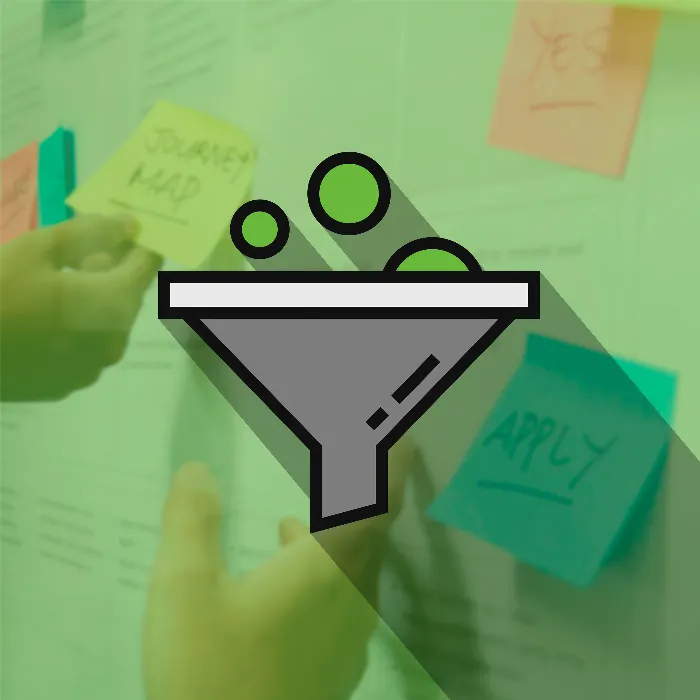Ontwerp en gebruikerservaring zijn essentieel in de digitale wereld. Bij het werken met design-tools zoals Adobe XD heb je de mogelijkheid om intuïtieve gebruikersinterfaces te ontwerpen, prototypes te maken en deze efficiënt met anderen te delen. In deze handleiding krijg je een overzicht van de basisprincipes van Adobe XD, van fundamentele ontwerpprincipes tot prototypingtechnieken en samenwerking met verschillende teams.
Belangrijkste inzichten
- Adobe XD maakt het mogelijk ontwerpen te maken voor verschillende media en platforms.
- Een effectief ontwerpproces omvat verschillende fasen, van low-fidelity-mockups tot high-fidelity-prototypes.
- Het gebruik van wireframes en UI-kits versnelt het ontwerpproces.
- Prototypes kunnen in realtime op mobiele apparaten worden weergegeven en getest.
- Een collaboratieve werkwijze met duidelijke overdrachten naar ontwikkelaars kan de workflow aanzienlijk verbeteren.
Stapsgewijze handleiding
Stap 1: Werkomgeving opzetten
Om aan de slag te gaan met Adobe XD, open de toepassing en kies het gewenste artboardtype. Je kunt ontwerpen maken voor verschillende apparaten zoals smartphones, tablets of websites. Een eenvoudige start is om een iPhone-layout te selecteren om met de workflows te beginnen.
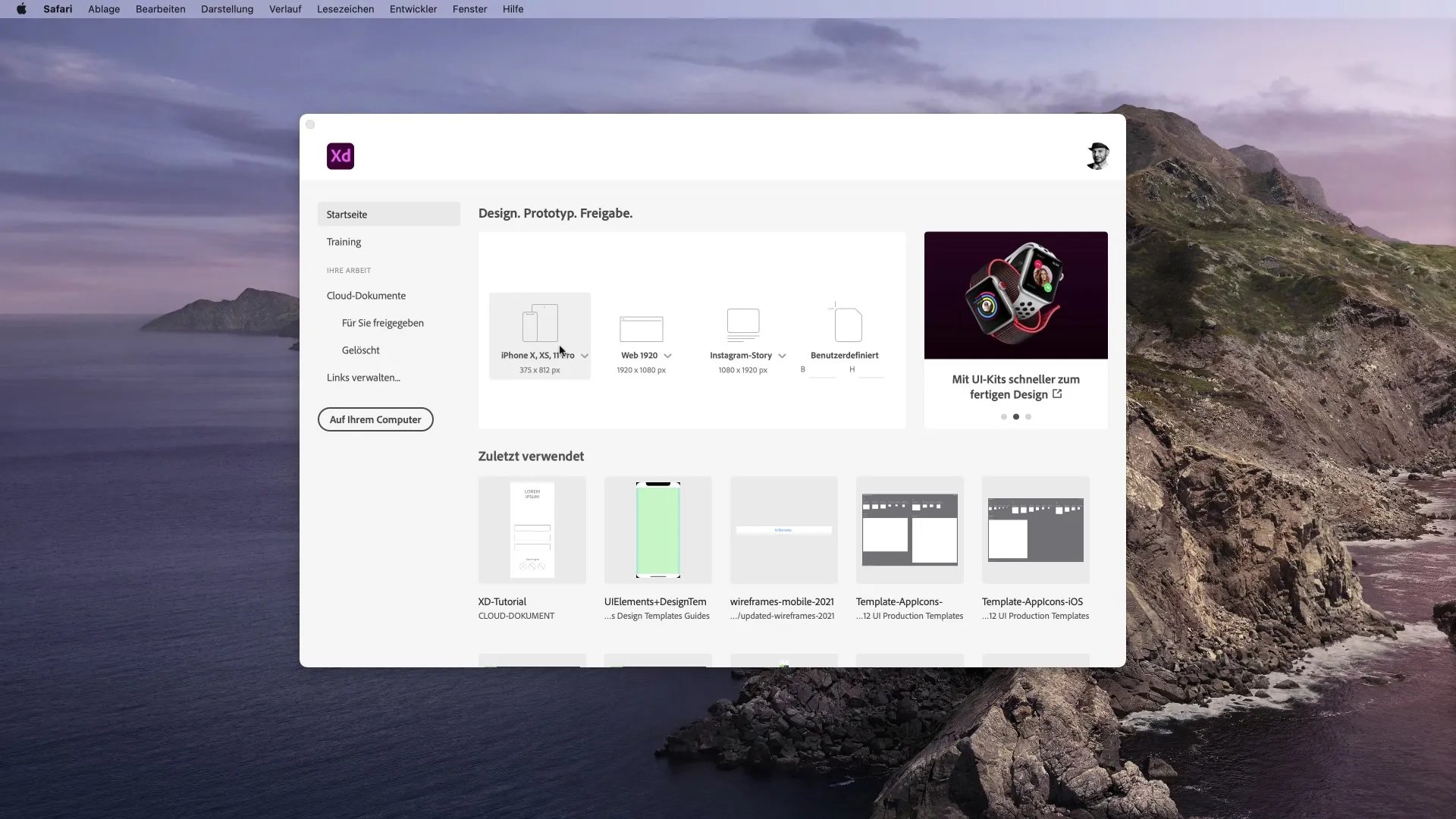
Stap 2: Tools en functies verkennen
Adobe XD biedt een scala aan tools die te vinden zijn in de werkbalk aan de linkerkant. Hier kun je vormen, tekst, kleuren en afbeeldingen toevoegen. Om een visueel ontwerp te maken, experimenteer met tekst en vormen. Hoe meer je speelt met de tools, hoe meer vertrouwd je wordt met het programma.
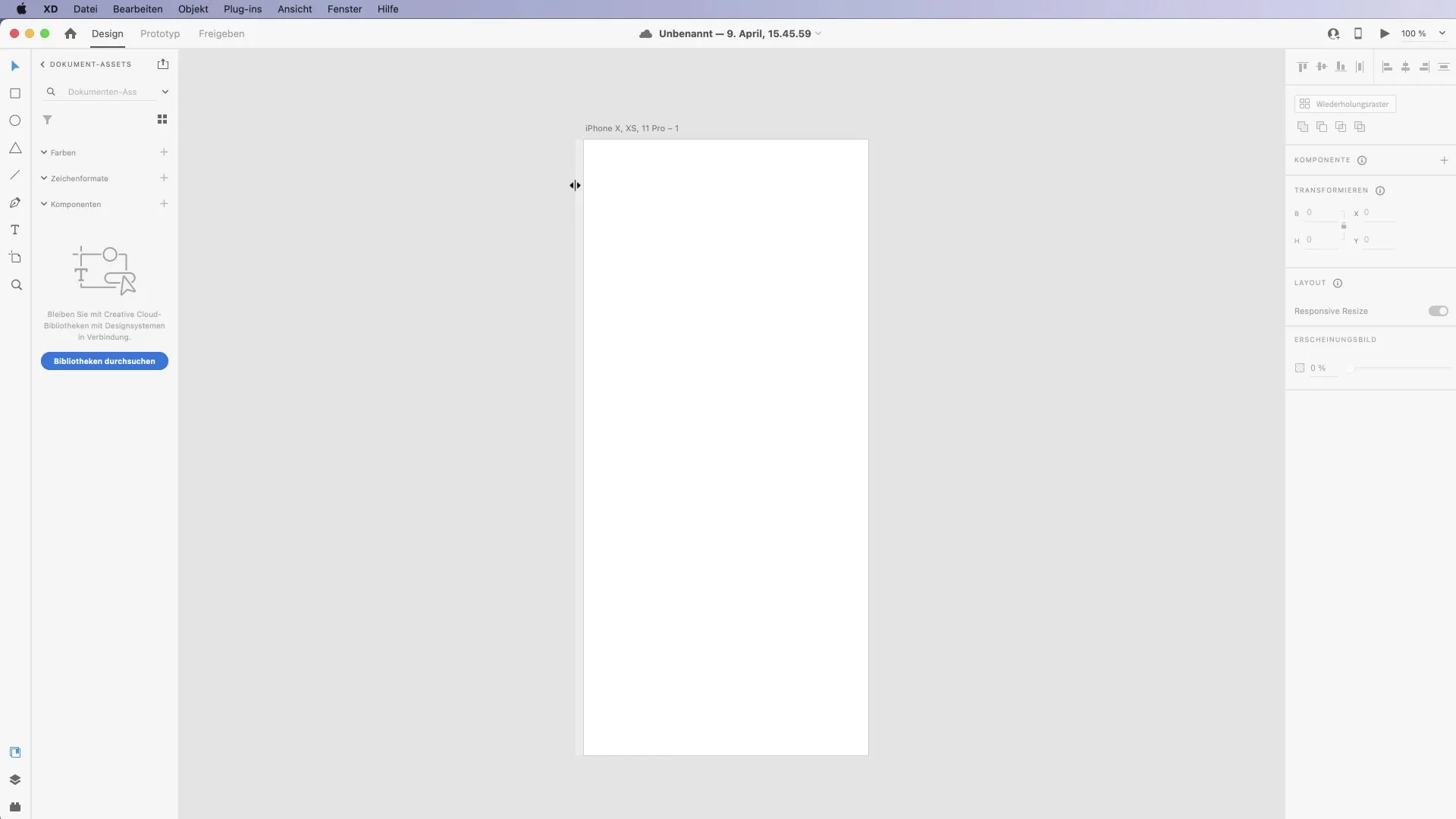
Stap 3: Low Fidelity Mockups maken
Begin met het maken van een low-fidelity-prototype om de basislogica van je ontwerp te bepalen. Schets ruwweg waar elementen zoals tekstvelden, knoppen en afbeeldingen moeten worden geplaatst. Dit helpt je om het basisontwerp te plannen zonder verdwaald te raken in details.
Stap 4: Uitwerking van het ontwerp
Nadat je klaar bent met je low-fidelity-prototype, zorg ervoor dat de logica en de gebruikersstroom duidelijk zijn. Begin met het uitwerken van een medium-fidelity-prototype waarbij je meer details toevoegt. Je kunt nu achtergrondkleuren, tekststijlen en knoppen toevoegen om het ontwerp aantrekkelijker te maken.
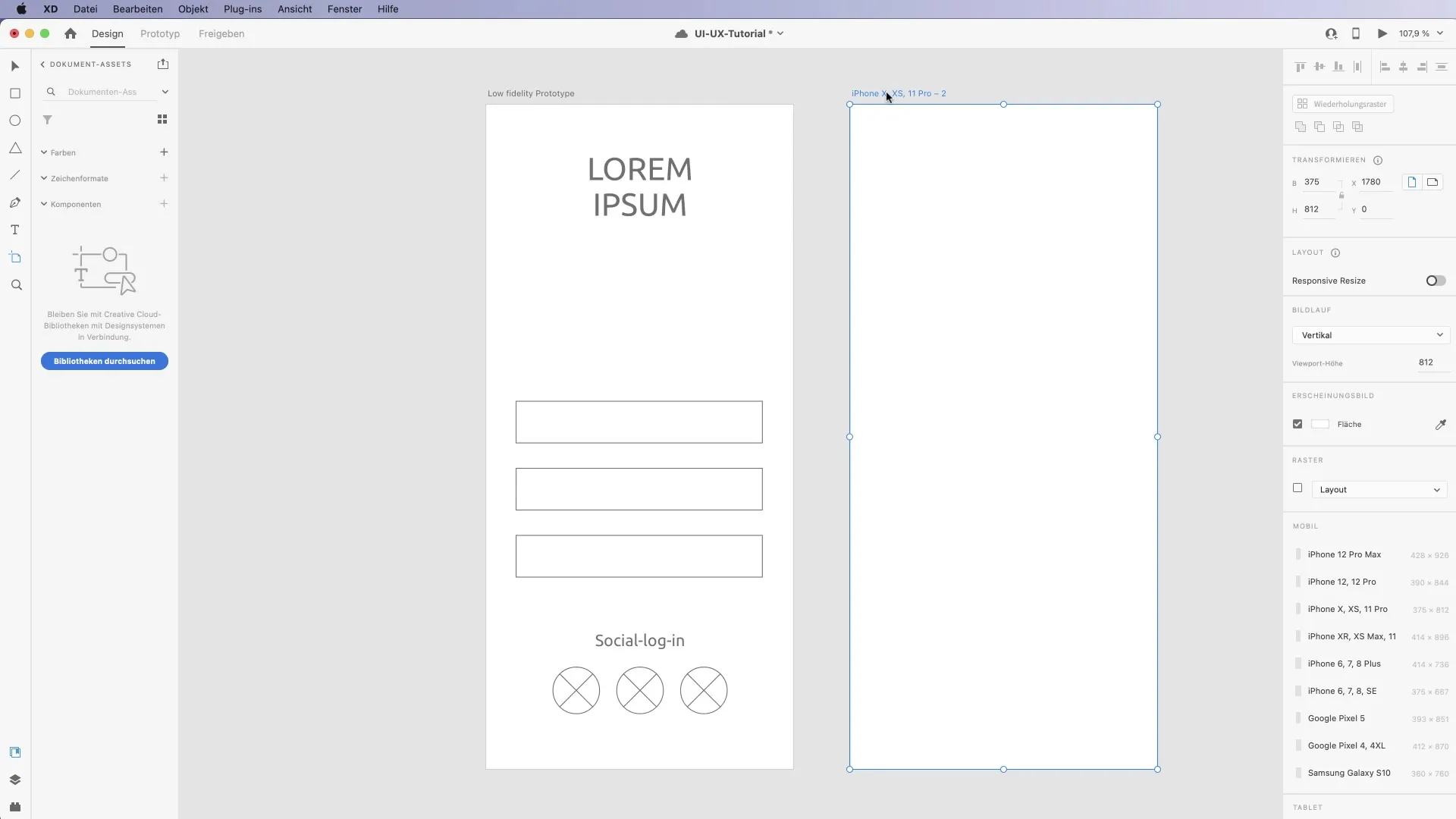
Stap 5: High Fidelity Prototyping
Je kunt nu overgaan naar het high-fidelity-prototype. Dit betekent dat je nauwkeurige kleuren, lettertypen en designelementen toevoegt, zodat het ontwerp een realistische indruk achterlaat. Werk aan de knoppen en andere interacties om ervoor te zorgen dat alles er goed uitziet en werkt.
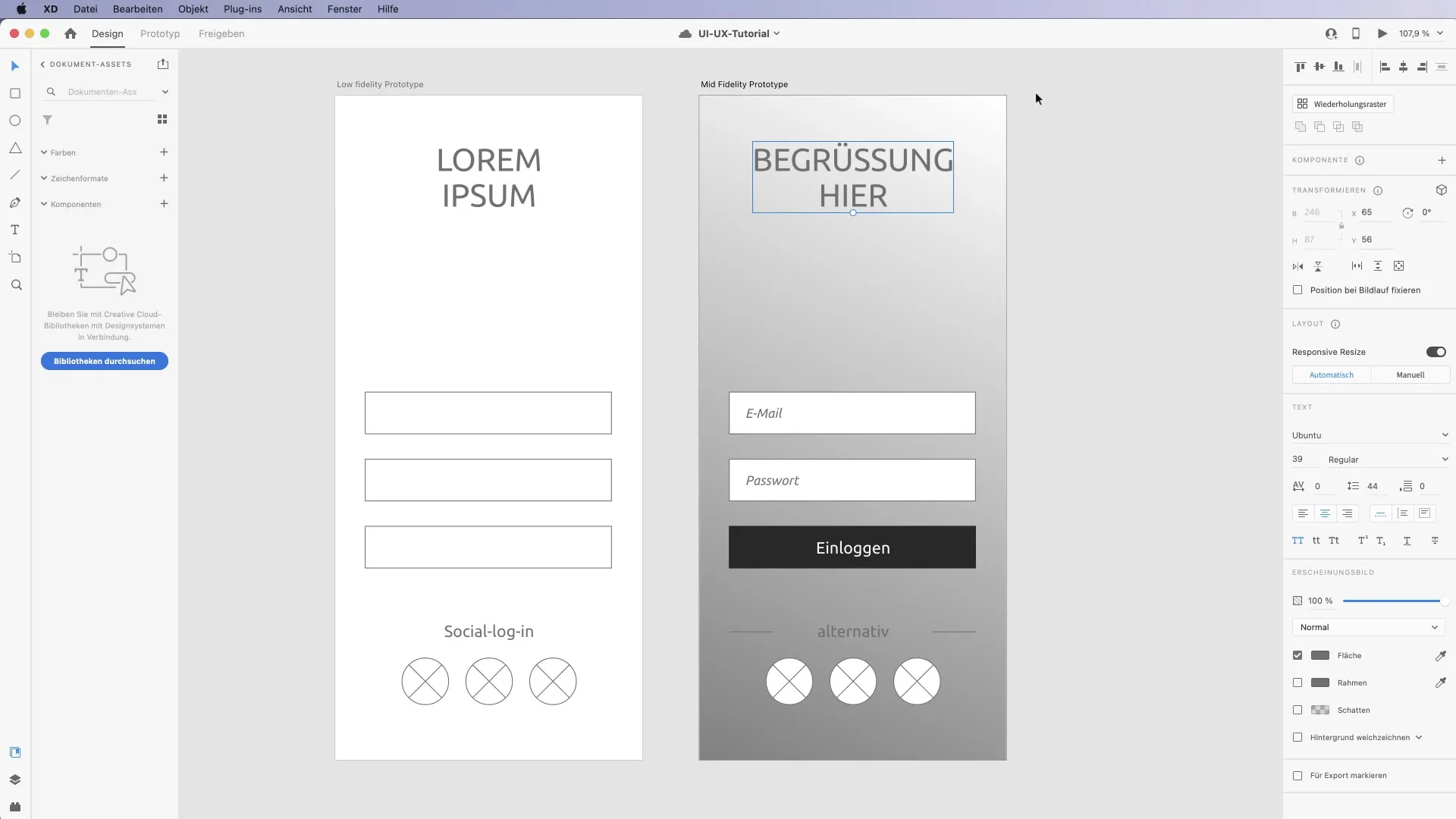
Stap 6: Prototypen testen op mobiele apparaten
Een van de sterke punten van Adobe XD is de mogelijkheid om je prototype in realtime te testen op mobiele apparaten. Sluit je smartphone aan via een USB-kabel en laad je prototype op om te zien hoe het op een echt apparaat werkt. Dit helpt je om problemen vroegtijdig te identificeren.
Stap 7: Componenten gebruiken
Gebruik componenten voor terugkerende designelementen. Wanneer er iets verandert, wordt de wijziging automatisch toegepast op alle exemplaren van dit component. Dit bespaart tijd en zorgt voor consistentie in je ontwerp.
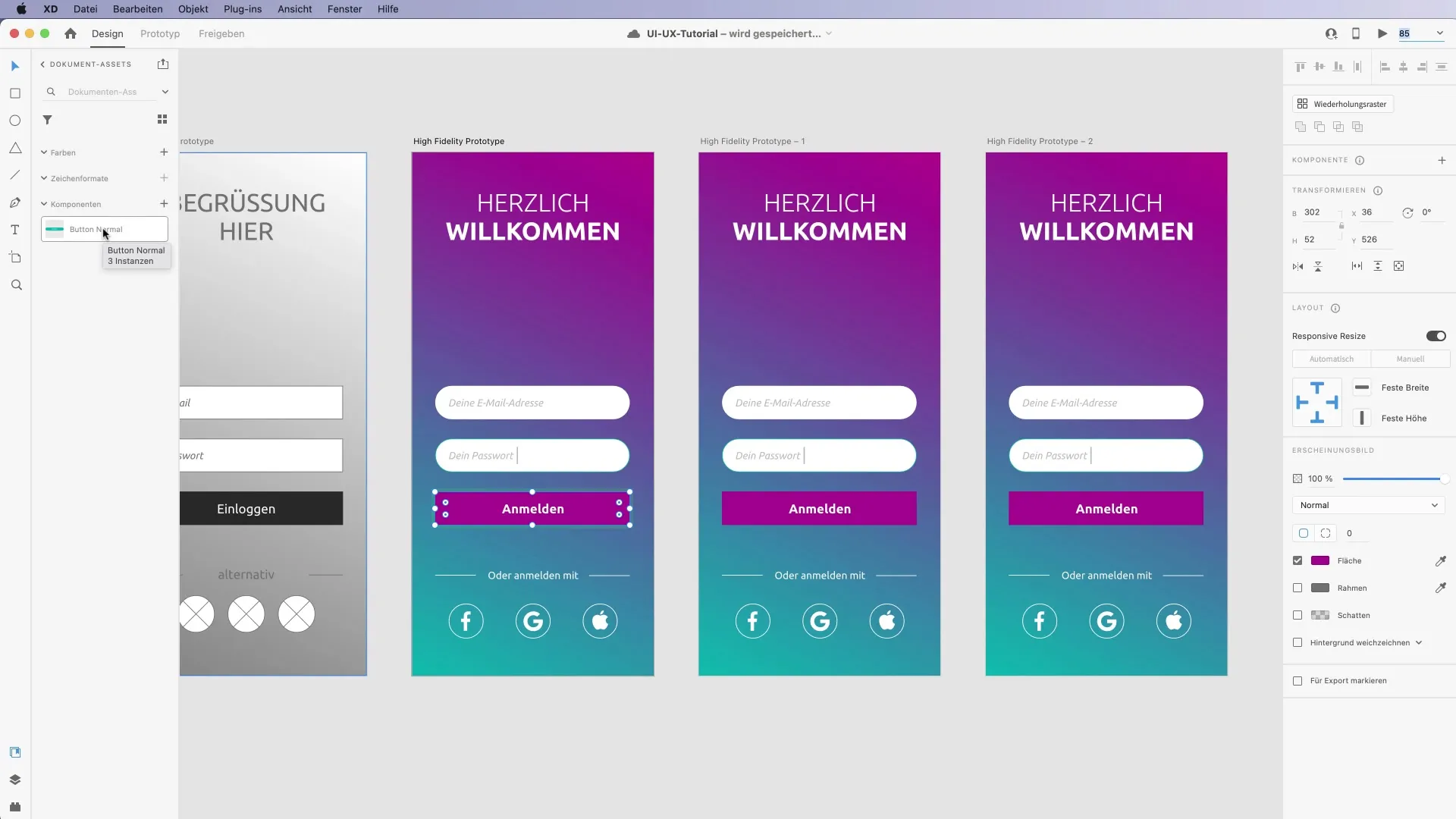
Stap 8: Wireframes en UI Kits gebruiken
Om het ontwerpproces te versnellen, kun je vooraf gemaakte wireframes en UI Kits gebruiken. Deze bronnen bieden je een solide basis om snel aan het werk te gaan en creatieve blokkades te overwinnen. Download de gewenste kits en pas ze aan aan je ontwerp.
Stap 9: Customer Journey Mapping
Gebruik wireframes om de customer journey map af te beelden. Dit helpt je bij het visualiseren van de volledige gebruikersstroom, van aanmelding tot onboarding en verder. Maak de benodigde artboards en test de overgangen om een beter begrip te krijgen van de gebruikerservaring.
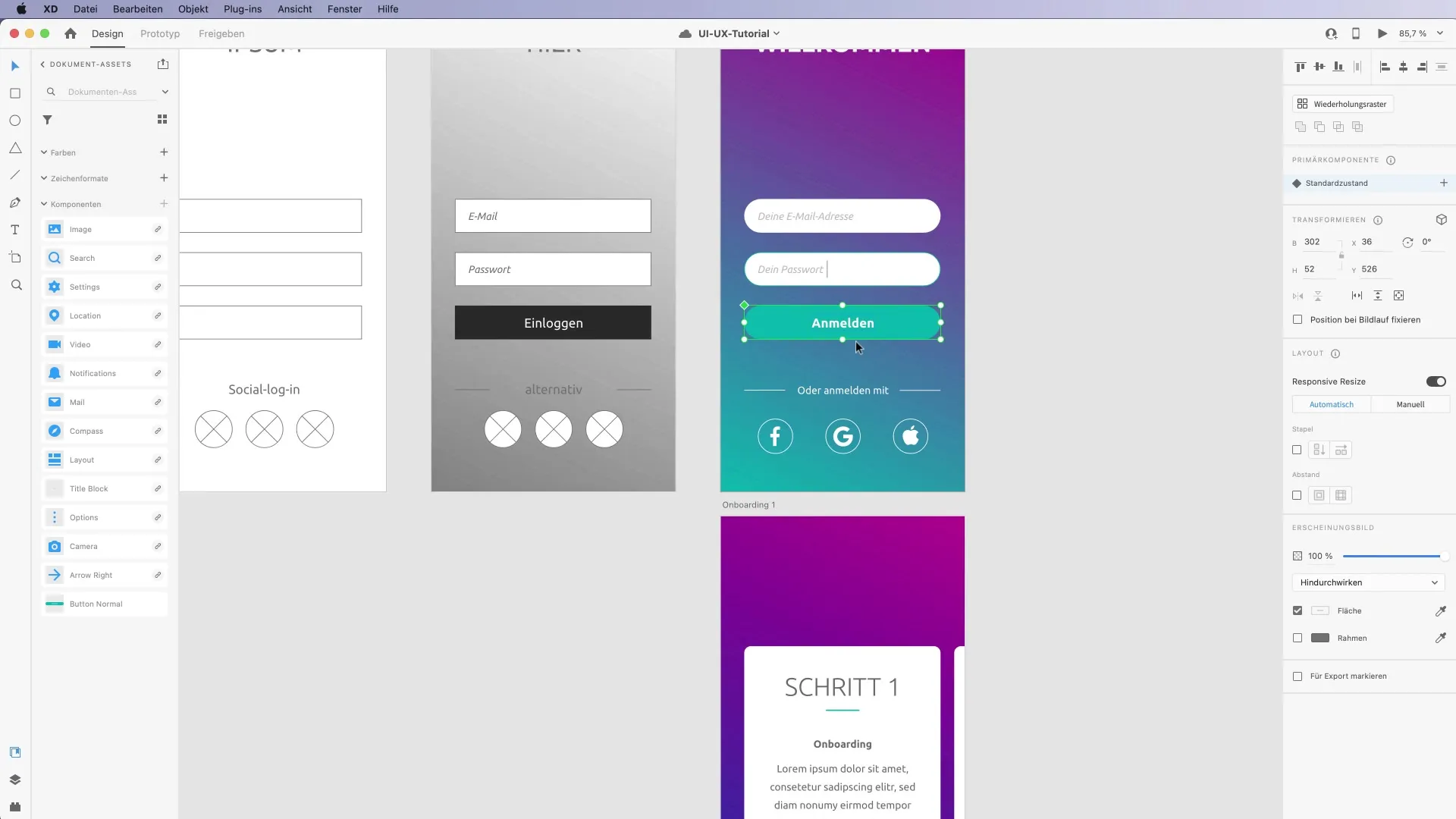
Stap 10: Feedback en Iteratie
Als je tevreden bent met je prototype, is het tijd om feedback te verzamelen. Deel je uitgebreide prototype als link, zodat anderen hun feedback kunnen geven. Zorg ervoor dat je hun suggesties in overweging neemt en indien nodig aanpassingen doet.
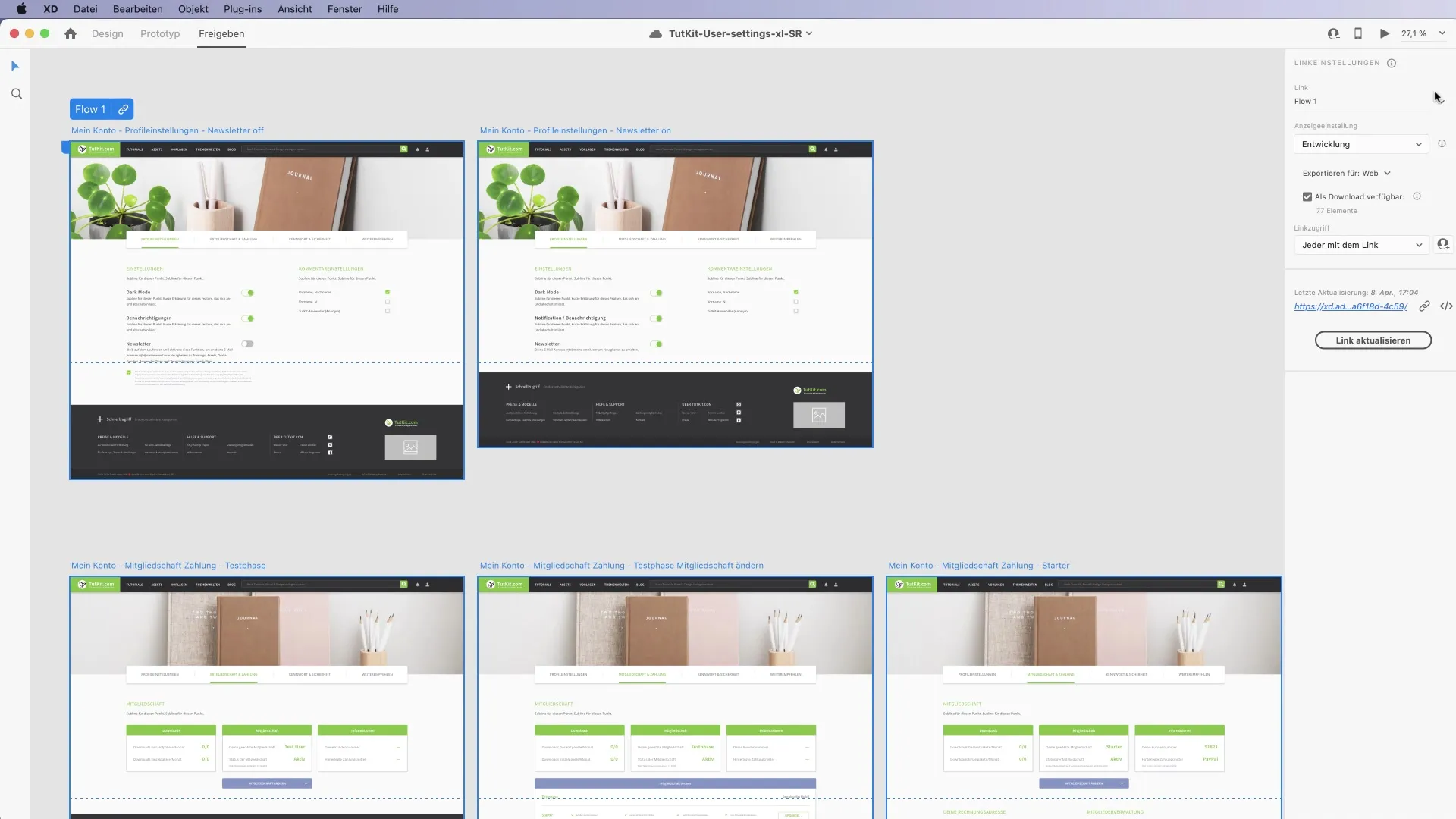
Stap 11: Overdracht aan de ontwikkeling
Als je prototype is goedgekeurd, stuur het dan door naar het ontwikkelingsteam. Zorg ervoor dat alle ontwerpspecificaties correct zijn en lever alle benodigde middelen die ze nodig hebben voor de implementatie. Dit omvat kleuren, lettertypen en alle andere ontwerpcomponenten.
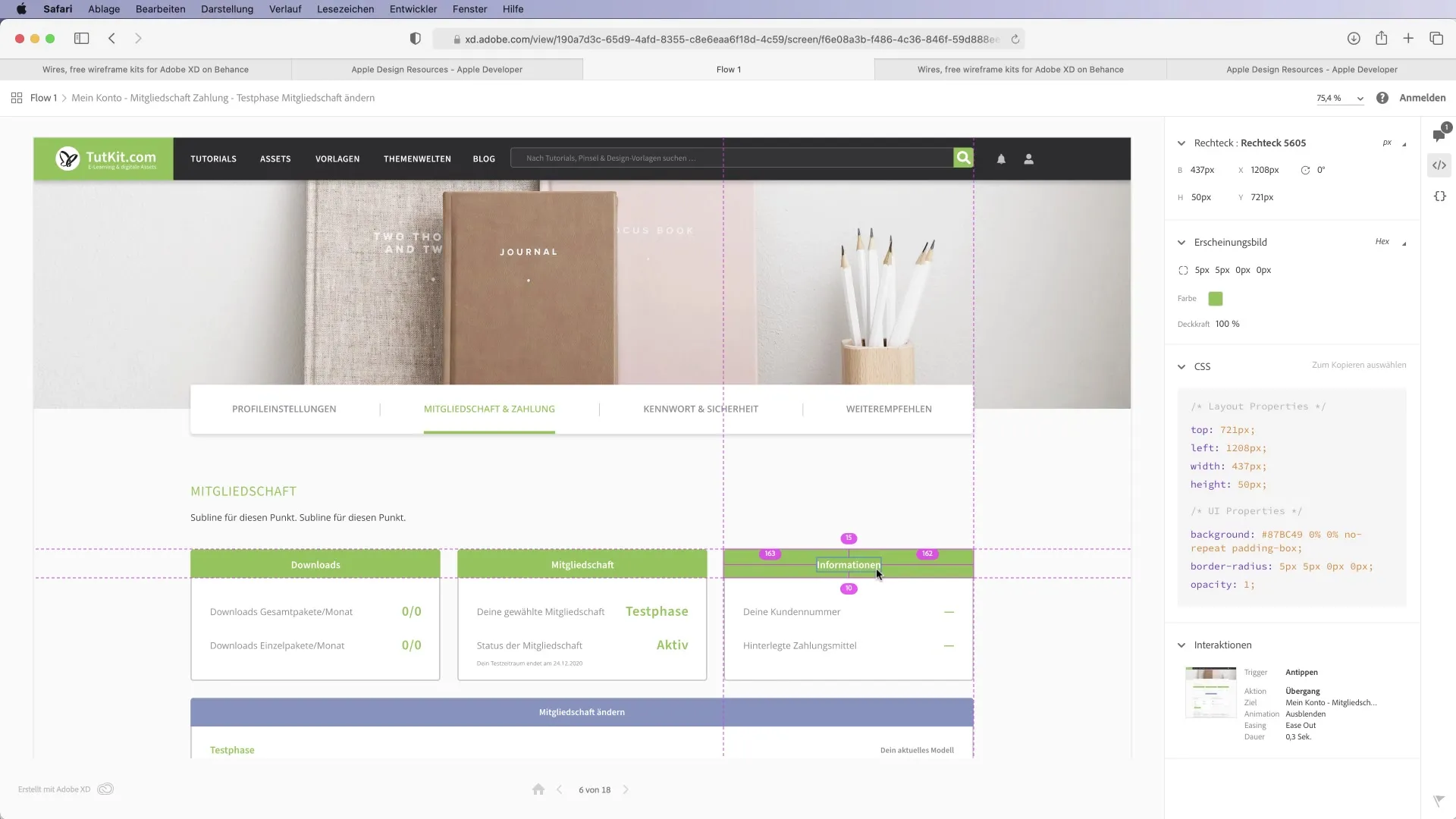
Stap 12: Afsluiting en Reflectie
Uiteindelijk, na het voltooien van het project, reflecteer over het gehele proces. Wat ging er goed? Welke uitdagingen had je? Denk na over hoe je de volgende keer nog efficiënter kunt werken.
Samenvatting
Deze handleiding biedt je een uitgebreid overzicht van werken met Adobe XD in UI/UX-design. Je hebt de verschillende stappen geleerd, van concept tot prototyping tot overdracht aan de ontwikkeling. Met deze kennis kun je creatief en efficiënt werken en je ontwerpproces optimaliseren.
Veelgestelde vragen
Hoe begin ik met Adobe XD?Open de applicatie en kies het gewenste artboard-type.
Wat zijn Low-Fidelity-Mockups?Dit zijn ruwe schetsen om de basislogica en de lay-outflow vast te leggen.
Hoe test ik mijn prototype op mobiele apparaten?Verbind je smartphone met een USB-kabel en upload het prototype.
Waarom zijn componenten belangrijk?Zij zorgen voor consistentie en bieden een snelle manier om wijzigingen aan ontwerpelementen aan te brengen.
Hoe verzamel ik feedback over mijn ontwerp?Deel het prototype als link om feedback van anderen te krijgen.